Trong môi trường làm việc hiện đại, việc xử lý dữ liệu số là một phần không thể thiếu, đặc biệt khi sử dụng Excel. Tuy nhiên, một trong những vấn đề phổ biến mà nhiều người dùng tại Việt Nam thường gặp phải là sự khác biệt về định dạng dấu ngăn cách hàng nghìn và dấu thập phân so với tiêu chuẩn quốc tế. Điều này không chỉ gây nhầm lẫn trong quá trình đọc và nhập liệu mà còn dẫn đến sai sót nghiêm trọng trong các phép tính. Bài viết này sẽ hướng dẫn chi tiết Cách đổi Dấu Phẩy Thành Dấu Chấm Trong Excel trên các phiên bản khác nhau, cũng như trên hệ điều hành Windows và MacOS, giúp bạn đồng bộ hóa định dạng số một cách nhanh chóng và chính xác nhất.
Khi nào cần đổi dấu phẩy thành dấu chấm trong Excel?
Sự khác biệt trong quy ước định dạng số giữa các quốc gia là nguyên nhân chính dẫn đến việc cần điều chỉnh dấu phân cách trong Excel. Theo tiêu chuẩn quốc tế (chủ yếu là Châu Âu và một số quốc gia khác), dấu phẩy (,) được sử dụng để ngăn cách hàng nghìn, trong khi dấu chấm (.) dùng để phân tách phần thập phân. Ví dụ: 1.000,50 (một nghìn phẩy năm mươi).
Tuy nhiên, tại Việt Nam, quy chuẩn này lại hoàn toàn ngược lại: dấu chấm (.) dùng để ngăn cách hàng nghìn, và dấu phẩy (,) dùng để phân tách phần thập phân. Ví dụ: 1.000,50 (một nghìn phẩy năm mươi) theo chuẩn quốc tế sẽ là 1.000,50 theo chuẩn Việt Nam. Nếu bạn không đổi dấu phẩy thành dấu chấm trong Excel cho phù hợp với quy chuẩn Việt Nam, Excel có thể hiểu nhầm các con số là văn bản thay vì giá trị số, dẫn đến:
- Sai sót trong tính toán: Các công thức sẽ không hoạt động đúng nếu Excel không nhận diện đúng định dạng số.
- Nhầm lẫn dữ liệu: Gây khó khăn khi đọc, phân tích và chia sẻ tài liệu với người khác.
- Thiếu đồng nhất: Tài liệu không chuyên nghiệp, dễ bị lỗi khi tích hợp với các hệ thống khác.
Vì vậy, việc thay đổi định dạng này là rất cần thiết để đảm bảo tính chính xác, rõ ràng và đồng bộ cho các tài liệu Excel của bạn.
Hướng dẫn đổi dấu phẩy thành dấu chấm trong Excel theo từng phiên bản
Excel cung cấp cài đặt riêng biệt để quản lý định dạng số. Dưới đây là các bước chi tiết để chuyển dấu phẩy thành dấu chấm trong Excel trên các phiên bản phổ biến.
Đối với Excel phiên bản 2019, 2016, 2013
Ba phiên bản Excel 2019, 2016 và 2013 có giao diện tương tự nhau, do đó các bước thay đổi định dạng số cũng hoàn toàn giống nhau.
Hướng dẫn nhanh:
- Mở file Excel > Chọn tab File > Chọn Options.
- Nhấn vào Advanced > Bỏ chọn Use System Separators.
- Chỉnh sửa Decimal symbol thành dấu phẩy (
,) và Thousands separator thành dấu chấm (.). - Nhấn OK.
Hướng dẫn chi tiết:
Bước 1: Tại giao diện chính của Excel, bạn nhấn chọn tab File.
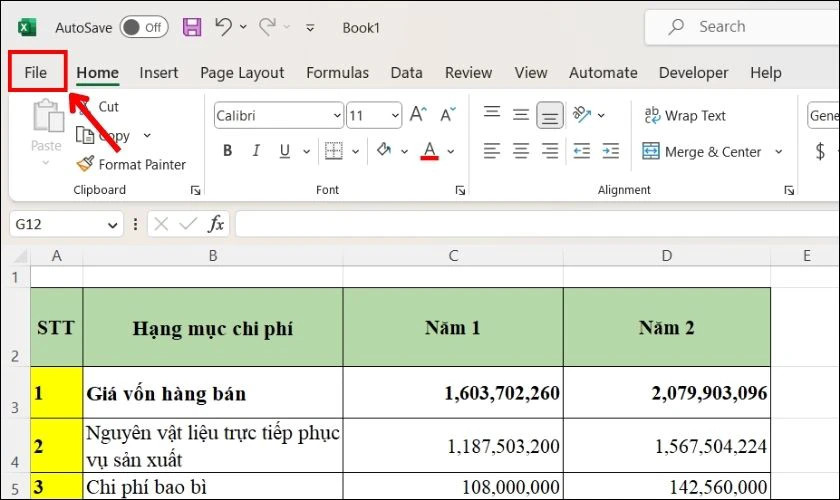 Giao diện Excel: Chọn tab 'File' để bắt đầu đổi dấu phẩy thành dấu chấm
Giao diện Excel: Chọn tab 'File' để bắt đầu đổi dấu phẩy thành dấu chấm
Bước 2: Di chuyển xuống góc dưới bên trái giao diện, bạn chọn mục Options.
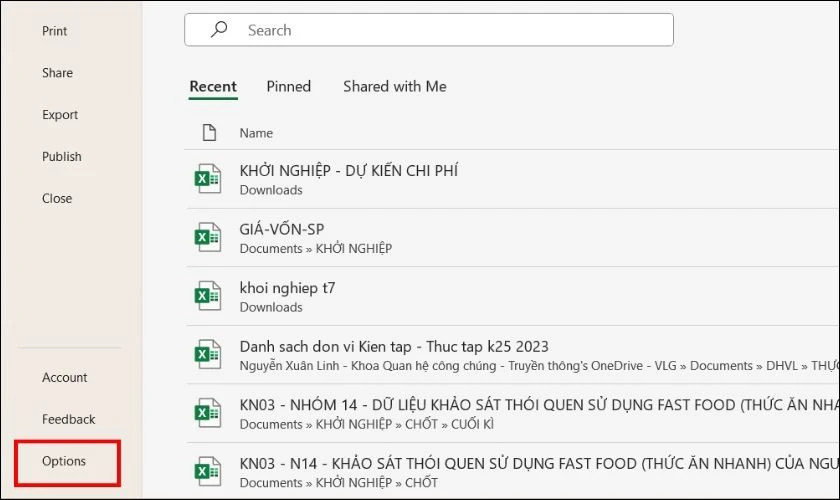 Cửa sổ Excel Options: Truy cập mục Options để chỉnh sửa định dạng số
Cửa sổ Excel Options: Truy cập mục Options để chỉnh sửa định dạng số
Bước 3: Trong cửa sổ Excel Options vừa mở, bạn nhấn chọn mục Advanced từ danh sách ở phía bên trái.
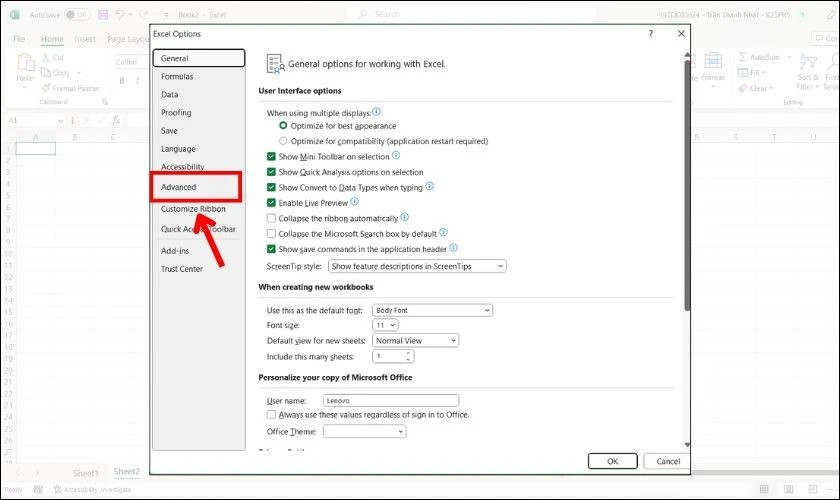 Phần Advanced trong Excel Options: Nơi cài đặt các tùy chọn nâng cao
Phần Advanced trong Excel Options: Nơi cài đặt các tùy chọn nâng cao
Bước 4: Cuộn xuống phần Editing options, tìm và bỏ dấu tích khỏi ô Use system separators. Sau đó, bạn sẽ thấy hai trường: Decimal symbol và Thousands separator.
- Chỉnh sửa Decimal symbol thành dấu phẩy (
,). - Chỉnh sửa Thousands separator thành dấu chấm (
.).
Sau khi hoàn tất, nhấn OK để lưu thay đổi.
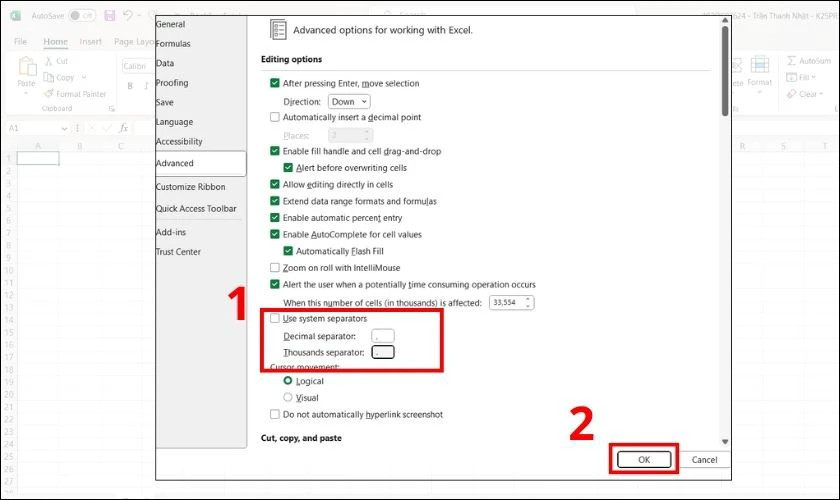 Cài đặt dấu phân cách trong Excel: Bỏ 'Use system separators' và định nghĩa lại dấu thập phân, hàng nghìn
Cài đặt dấu phân cách trong Excel: Bỏ 'Use system separators' và định nghĩa lại dấu thập phân, hàng nghìn
Bước 5: Trở lại giao diện Excel và kiểm tra các số liệu đã được định dạng lại.
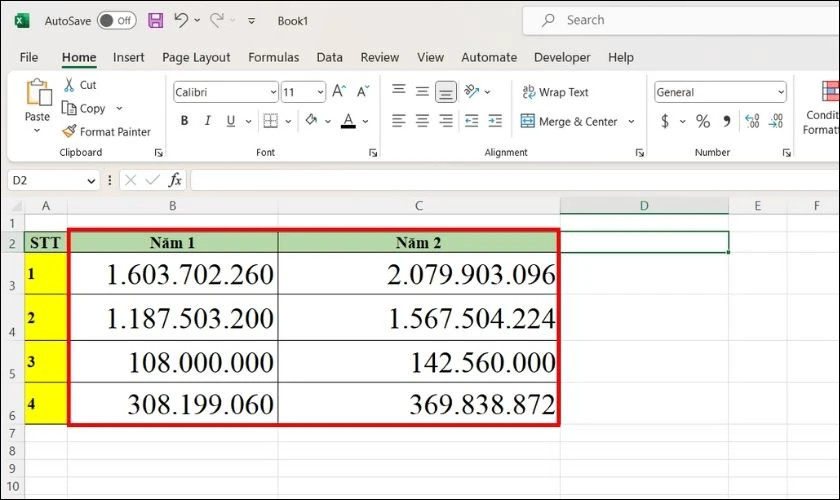 Kiểm tra định dạng số sau khi đổi dấu phẩy thành dấu chấm trong Excel
Kiểm tra định dạng số sau khi đổi dấu phẩy thành dấu chấm trong Excel
Với các bước trên, bạn đã có thể đổi dấu phẩy thành dấu chấm trong Excel một cách dễ dàng và nhanh chóng, giúp tài liệu của bạn chuẩn hóa theo định dạng Việt Nam.
Đối với Excel phiên bản 2010, 2007
Các phiên bản Excel 2007 và 2010 có giao diện và cách thiết lập tương tự nhau. Dưới đây là hướng dẫn áp dụng cho cả hai phiên bản.
Bước 1: Tại giao diện Excel (ví dụ Excel 2007), bạn click vào Office button (biểu tượng tròn có logo Office) ở góc trên cùng bên trái, sau đó chọn Excel Options.
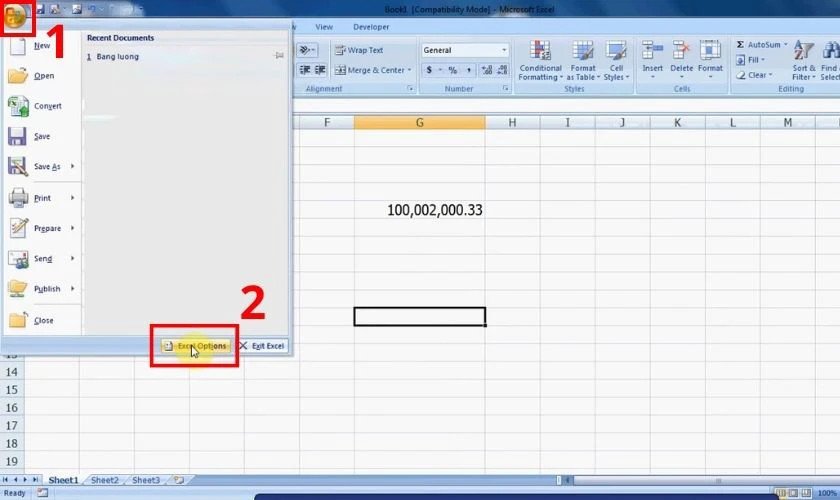 Giao diện Excel 2007: Chọn Office button và Excel Options để thay đổi cài đặt
Giao diện Excel 2007: Chọn Office button và Excel Options để thay đổi cài đặt
Bước 2: Trong cửa sổ Excel Options hiện ra, bạn chọn mục Advanced ở danh sách bên trái.
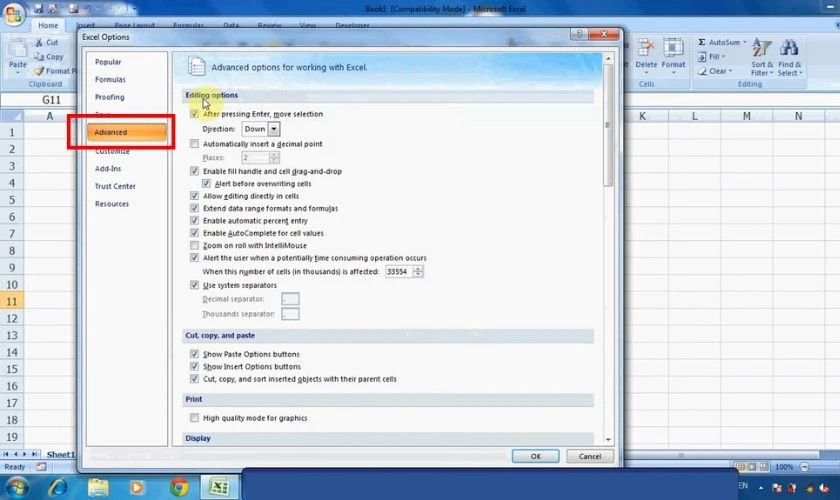 Cửa sổ Excel Options: Truy cập mục Advanced để điều chỉnh định dạng số
Cửa sổ Excel Options: Truy cập mục Advanced để điều chỉnh định dạng số
Bước 3: Trong phần Advanced, cuộn xuống mục Editing options. Tại đây, bạn bỏ dấu tích ở ô Use system separators. Tiếp theo, thực hiện thay đổi như sau:
- Decimal separator: Thay dấu chấm bằng dấu phẩy (
,). - Thousands separator: Thay dấu phẩy bằng dấu chấm (
.).
Cuối cùng, nhấn OK để lưu các thay đổi.
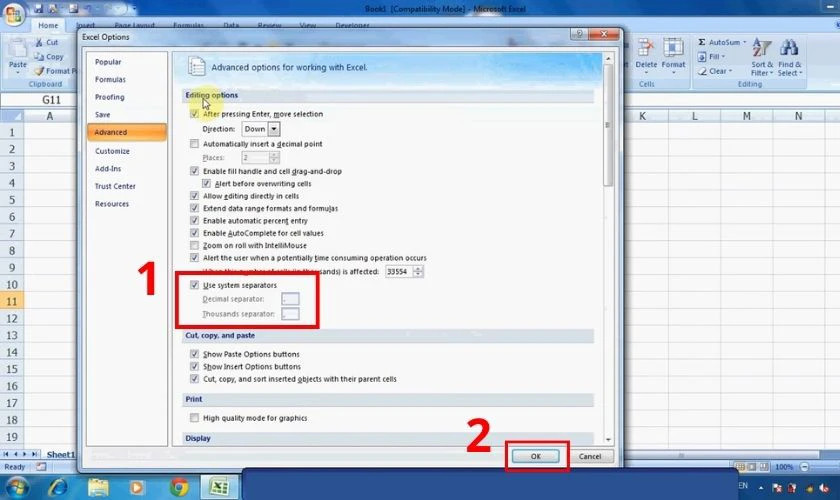 Điều chỉnh dấu phân cách thập phân và hàng nghìn trong Excel 2007
Điều chỉnh dấu phân cách thập phân và hàng nghìn trong Excel 2007
Sau các bước này, Excel 2007/2010 của bạn đã được cấu hình để hiển thị định dạng số theo chuẩn Việt Nam.
Cách đổi dấu phẩy thành dấu chấm trong Excel qua thiết lập hệ thống
Ngoài việc thay đổi trực tiếp trong Excel, bạn cũng có thể điều chỉnh cài đặt hệ thống của Windows hoặc MacOS để thay đổi quy ước định dạng số mặc định. Cách này sẽ ảnh hưởng đến toàn bộ các ứng dụng sử dụng định dạng số của hệ điều hành.
Trên Windows 10, 11
Bước 1: Trên thanh Taskbar, nhấn vào biểu tượng Windows (hoặc nút Start) và gõ Control Panel vào ô tìm kiếm. Sau đó, nhấn chọn Control Panel từ kết quả tìm kiếm.
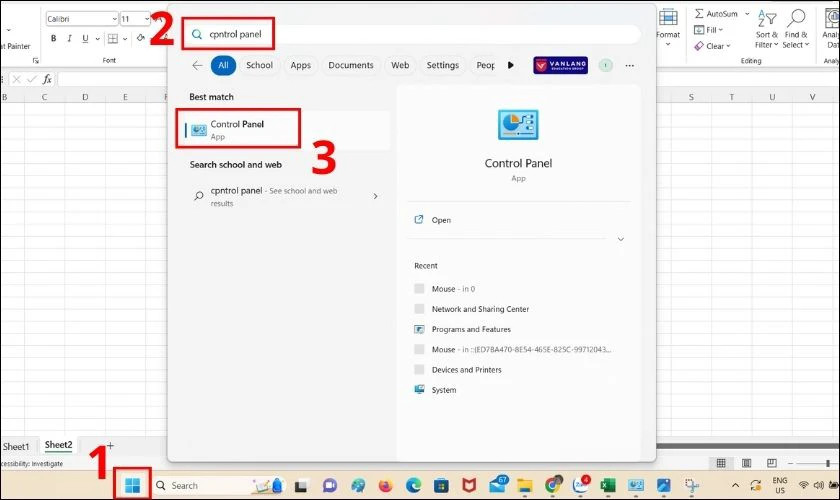 Mở Control Panel trên Windows 10, 11 để thay đổi định dạng số
Mở Control Panel trên Windows 10, 11 để thay đổi định dạng số
Bước 2: Trong cửa sổ Control Panel, chọn mục Clock and Region.
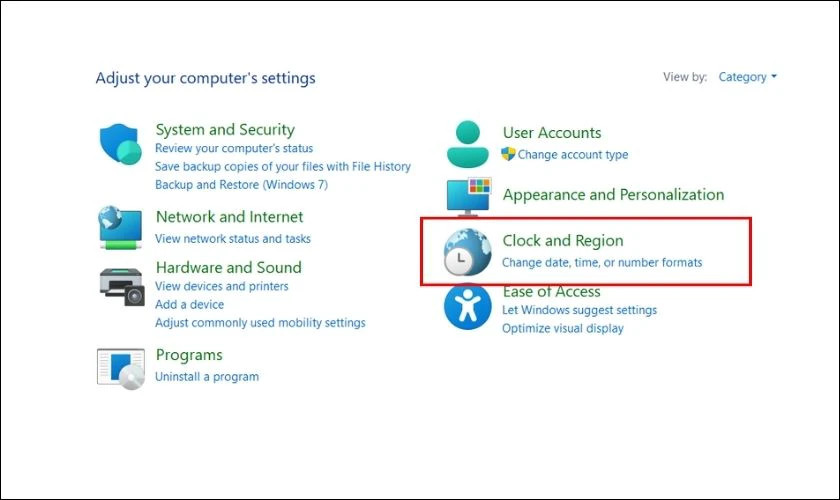 Chọn mục Clock and Region trong Control Panel Windows
Chọn mục Clock and Region trong Control Panel Windows
Bước 3: Tiếp theo, chọn mục Region.
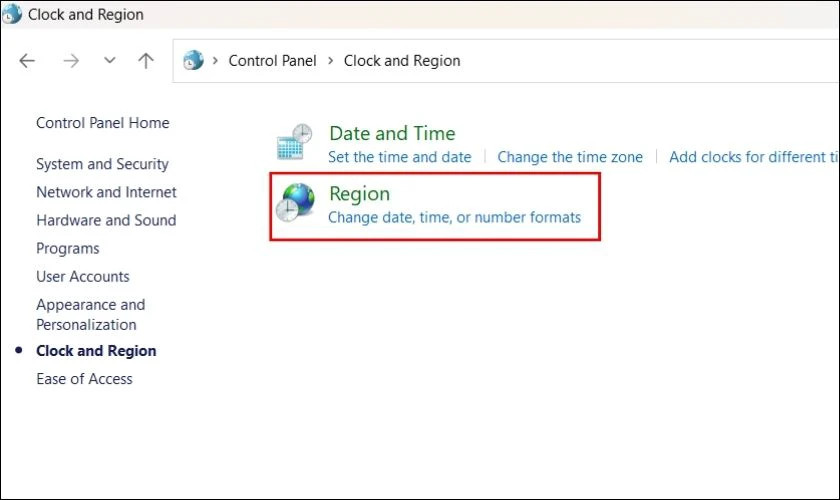 Trong Clock and Region, chọn Region để truy cập cài đặt vùng
Trong Clock and Region, chọn Region để truy cập cài đặt vùng
Bước 4: Cửa sổ Region sẽ hiển thị. Đảm bảo bạn đang ở tab Formats. Tại đây, nhấn vào nút Additional settings….
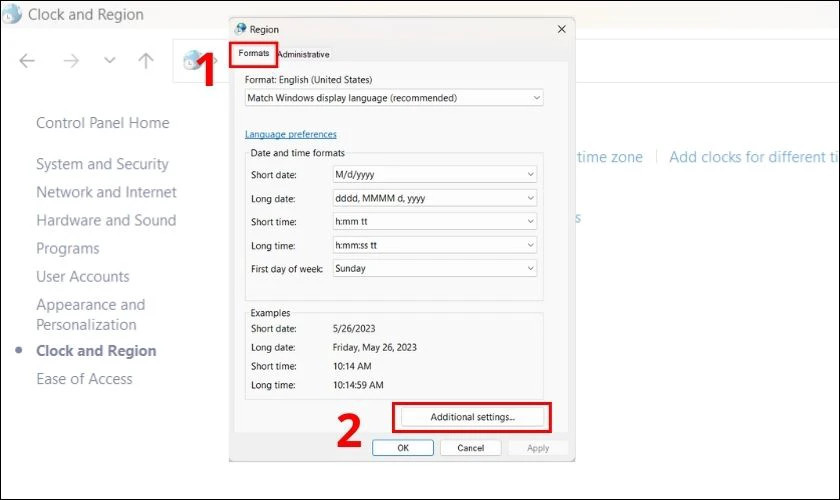 Cửa sổ Region: Chọn Additional settings để tùy chỉnh định dạng số
Cửa sổ Region: Chọn Additional settings để tùy chỉnh định dạng số
Bước 5: Trong cửa sổ Customize Format, chuyển sang tab Number. Tại đây, bạn điều chỉnh các mục sau:
- Decimal symbol: Thay đổi thành dấu phẩy (
,). - Digit grouping symbol: Thay đổi thành dấu chấm (
.).
Sau đó, nhấn OK cho tất cả các cửa sổ đang mở và khởi động lại máy tính để các thay đổi có hiệu lực hoàn toàn.
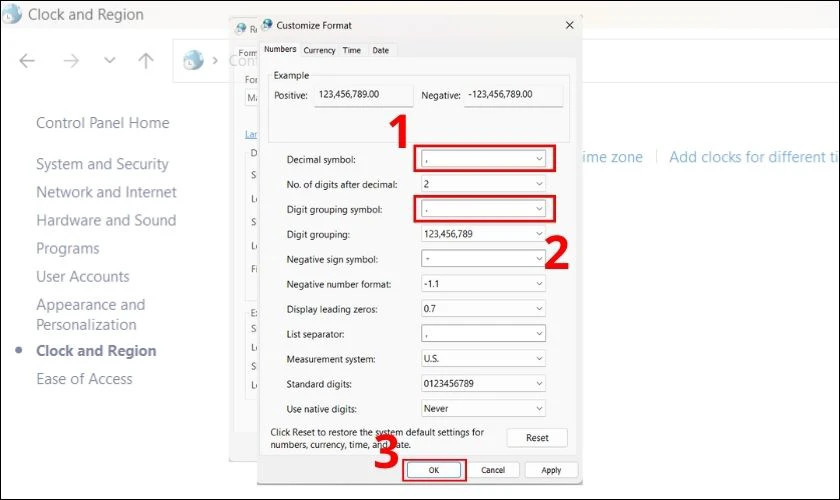 Cửa sổ Customize Format: Thay đổi dấu thập phân và dấu nhóm chữ số trên Windows
Cửa sổ Customize Format: Thay đổi dấu thập phân và dấu nhóm chữ số trên Windows
Lưu ý: Cách này sẽ thay đổi định dạng số mặc định cho toàn bộ hệ thống Windows và các ứng dụng Microsoft Office khác. Tuy nhiên, đôi khi có thể xảy ra xung đột với cài đặt riêng của Excel. Vì vậy, khuyến nghị ưu tiên thay đổi trực tiếp trong Excel như các phần trên để đảm bảo tính ổn định và tránh sai sót.
Trên Macbook
Nếu bạn đang sử dụng Macbook, quá trình điều chỉnh định dạng số cũng khá đơn giản.
Bước 1: Nhấn vào biểu tượng quả Táo ở góc trên cùng bên trái màn hình. Sau đó, chọn System Preferences….
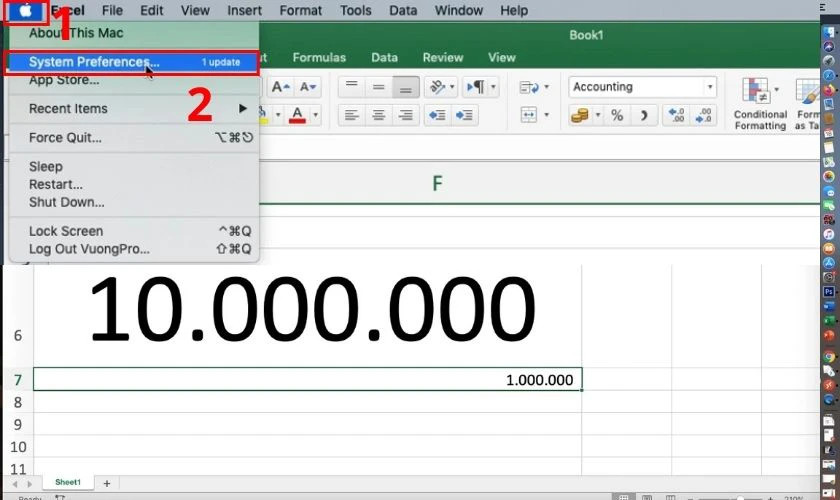 Giao diện Macbook: Chọn biểu tượng quả Táo và System Preferences
Giao diện Macbook: Chọn biểu tượng quả Táo và System Preferences
Bước 2: Trong cửa sổ System Preferences, tìm và chọn mục Language & Region.
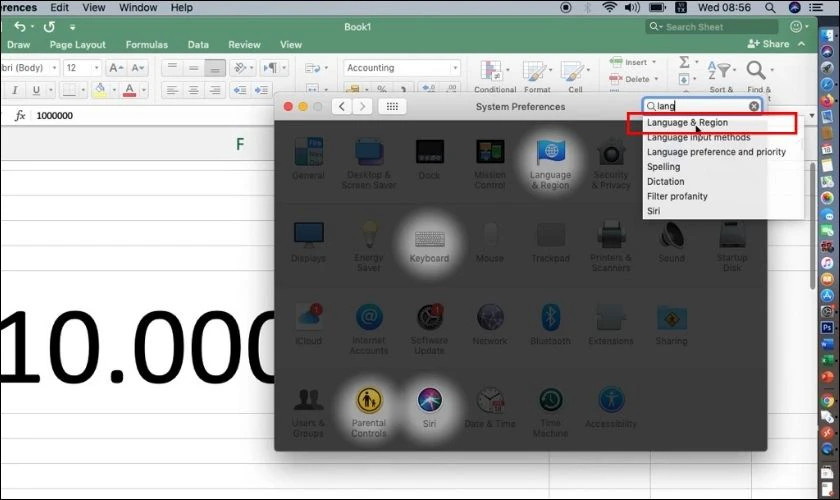 Cửa sổ System Preferences: Mở Language & Region để chỉnh sửa cài đặt ngôn ngữ và vùng
Cửa sổ System Preferences: Mở Language & Region để chỉnh sửa cài đặt ngôn ngữ và vùng
Bước 3: Khi cửa sổ Language & Region xuất hiện, nhấn vào nút Advanced….
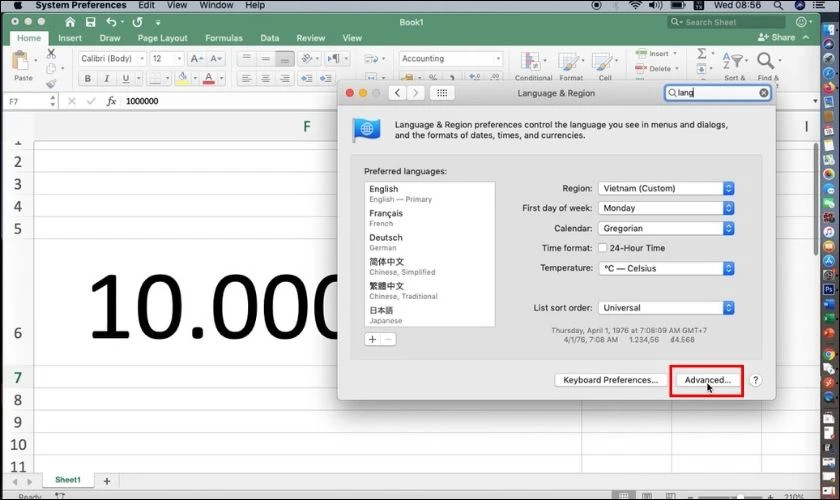 Trong Language & Region: Chọn Advanced để điều chỉnh định dạng số nâng cao
Trong Language & Region: Chọn Advanced để điều chỉnh định dạng số nâng cao
Bước 4: Trong cửa sổ mới hiện lên, tại mục Number Separators, bạn điều chỉnh như sau:
- Grouping: Thay đổi thành dấu chấm (
.). - Decimal: Thay đổi thành dấu phẩy (
,).
Nhấn OK và khởi động lại Macbook của bạn để các thay đổi được áp dụng.
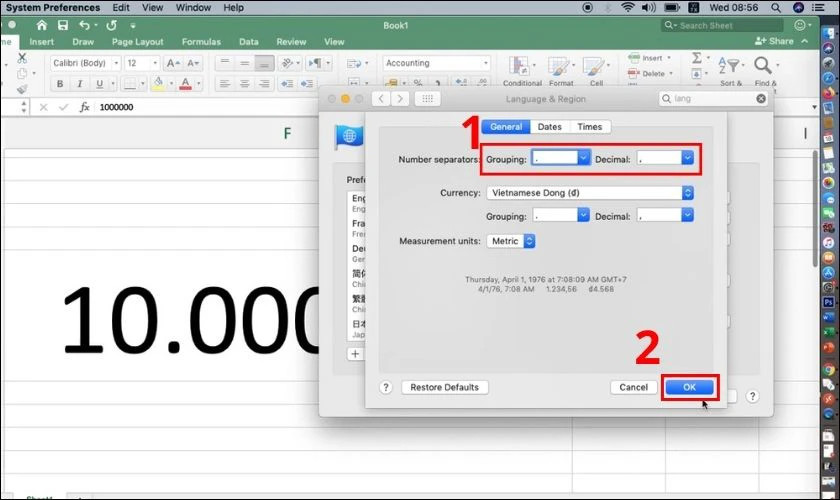 Cài đặt Number Separators trên Macbook: Chuyển đổi dấu nhóm và dấu thập phân
Cài đặt Number Separators trên Macbook: Chuyển đổi dấu nhóm và dấu thập phân
Lưu ý: Nếu bạn muốn hoàn nguyên lại định dạng ban đầu hoặc chuyển đổi ngược lại (từ dấu chấm thành dấu phẩy), bạn chỉ cần thay đổi giá trị của mục Decimal và Grouping cho nhau theo mong muốn, sau đó lưu lại và khởi động lại máy.
Lỗi gõ dấu chấm thành dấu phẩy trong Excel và cách khắc phục
Đôi khi, bạn có thể gặp tình trạng khi gõ dấu chấm (.) trên bàn phím số, Excel lại hiển thị thành dấu phẩy (,). Nguyên nhân chính của lỗi này thường là do định dạng bàn phím trên hệ điều hành của bạn đang được thiết lập theo chuẩn English (United Kingdom) hoặc một số định dạng Vietnamese nhất định, thay vì English (United States) (US).
Để khắc phục lỗi này trên Windows 10 hoặc 11, bạn thực hiện các bước sau:
Bước 1: Trên thanh Taskbar, ở góc dưới bên phải màn hình, bạn sẽ thấy biểu tượng ngôn ngữ (thường là “VIE” hoặc “ENG”). Nhấn vào biểu tượng này. Khi thanh Keyboard layout xuất hiện, bạn chỉ cần chuyển sang dạng gõ English (United States) (US).
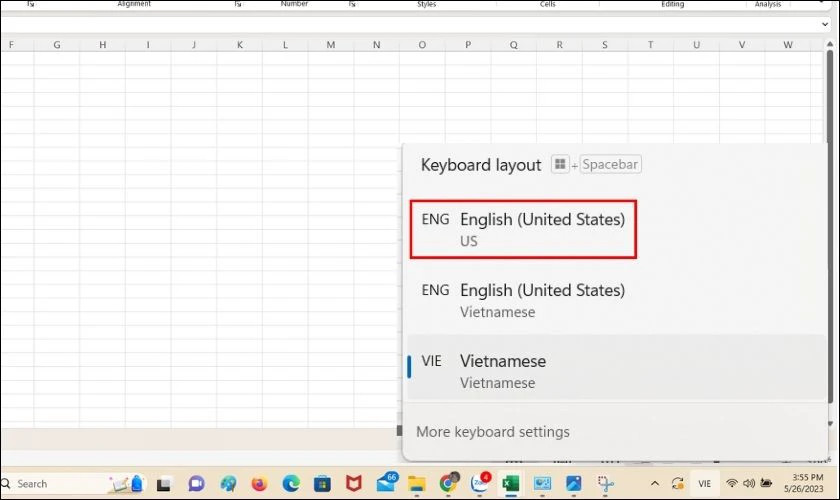 Khắc phục lỗi gõ dấu chấm thành dấu phẩy trong Excel bằng cách đổi layout bàn phím
Khắc phục lỗi gõ dấu chấm thành dấu phẩy trong Excel bằng cách đổi layout bàn phím
Bước 2: Thoát Excel và khởi động lại máy tính (nếu cần thiết) để các thay đổi được áp dụng hoàn toàn. Sau đó, bạn có thể thử lại việc gõ số trong Excel để kiểm tra.
Kết luận
Việc đổi dấu phẩy thành dấu chấm trong Excel là một thủ thuật đơn giản nhưng vô cùng quan trọng, giúp đảm bảo tính chính xác và đồng nhất cho dữ liệu số, đặc biệt trong môi trường làm việc tại Việt Nam. Bằng cách áp dụng các hướng dẫn chi tiết trên, bạn có thể dễ dàng điều chỉnh định dạng số trong Excel theo từng phiên bản hoặc thông qua cài đặt hệ thống của Windows và MacOS.
Hy vọng bài viết này đã cung cấp cho bạn những thông tin hữu ích để khắc phục các vấn đề liên quan đến định dạng số, giúp quá trình làm việc với Excel trở nên thuận tiện và hiệu quả hơn. Chúc bạn thành công và luôn đạt được kết quả tối ưu trong công việc của mình! Để tìm hiểu thêm các thủ thuật văn phòng và quản lý dữ liệu hiệu quả, hãy truy cập blog của CÔNG TY TNHH MÔI TRƯỜNG HSE.
